Au secours 🚨
Pour chaque mise en ligne de nos sites sous le CMS WordPress, je change l’URL de connexion au site. Une sécurité qui devrait aussi devenir un automatisme pour toi !
Ce matin, panique à bord, impossible de me souvenir de cet URL de connexion.
Je vais pour me connecter à mon tableau de bord wordpress et là… Trou noir !
“ Mais attends, 🤔 c’est quoi mon URL de connexion déjà ? “
100 % sûre que ce n’est pas celle par défaut, par sécurité, je les ai changés…
Je fais plusieurs tentatives, mais impossible de m’en souvenir 😰. Forcément je ne les notes pas sur mon ordinateur pour des raisons de sécurité encore une fois. [parfois être trop prudent me joue des tours ]
Alors, pas de faux suspens, j’ai rapidement retrouvé mon accès. Ouf ! On est sauvé. 😌
Comment retrouver son URL de connexion personnalisé en cas d’oubli ?
Après de multiples tentatives rien à faire, impossible de m’en souvenir !
🎯 L’objectif : accéder de nouveau à mon back-office.
4 étapes pour retrouver l’accès à ton site.
Via la Méthode FTP
[FTP = File Transfer Protocol – Protocole permettant le transfert des fichiers d’un ordinateur vers un serveur.]
Cette méthode consiste à passer au travers de ton logiciel FTP [disponible depuis ton hébergeur, ou dans le dossier que tu as créé lors de l’installation de WordPress]. Une fois le logiciel trouvé, nous allons désactiver le plugin qui modifie l’URL de connexion.
- Tu te connectes à ton File Transfer Protocol.
- Accède au dossier : wp-content/wp-plugins
- Repère le dossier du plugin avec lequel tu as effectué la modification. Exemple : /wp-content/wp-plugins/wps-hide-login
- Renomme le dossier du plugin. Exemple : /wp-content/wp-plugins/wps-hide-login-nouveaunom
Cette action a pour effet la désactivation ❌ du plugin en question, de ce fait l’adresse de connexion au tableau de bord, redevient celle par défaut : /www.monsiteinternet.com/wp-admin
TADAA ✨ tu as de nouveaux accès à la page de connexion de ton site web.
🔌 Connexion au tableau de bord WordPress établi :
- Renomme le dossier du plugin comme à l’origine.
[Exemple : /wp-content/wp-plugins/wps-hide-login]
- Réactive le plugin dans les extensions.
- Renomme ton URL de connexion et cette fois-ci conserve là dans un endroit sûr, pour ne plus être ennuyé.
Pourquoi changer l’adresse de connexion utilisateur sur WordPress ?
Comme tu le sais sûrement, ce CMS représente à ce jour 34 % de part de marché. Soit 34 sites sur 100 que tu visites sont potentiellement sous le CMS WordPress. Une variable qui ne cesse d’augmenter en 2020.
Très belle performance pour cet outil Open Source. WordPress n’en est pas moins vulnérable. Déjà que les hackers ont au minimum dix ans d’avance sur les technologies que nous utilisons, alors, verrouiller au minimum la porte d’entrée constitue la base de ton activité en ligne !
Par défaut WordPress, propose une adresse générale pour accéder au tableau de bord du type : www.adressedemonsite.com/wp-admin mais aussi www.adressedemonsite.com/login
Sans modification, c’est la même pour tout le monde. Une réelle faille de sécurité pour ton site internet. Effectivement, laissé cette porte ouverte, c’est laisser les “robots” générés par des hackers se lancer dans une attaque par force brute.
Concernant cette méthode de piratage [par force brute], je te réserve un article très prochainement 😉 En attendant, je t’en dis plus dans la vidéo juste en dessous !
Comment sécuriser la connexion admin d’un site ?
Afin de sécuriser la connexion admin à mon site, j’utilise le plugin suivant :
Un plugin simple et efficace qui permet de choisir manuellement la nouvelle url souhaité.
Exemple : www.monsiteinternet.com/je-me-log-ici
[Attention il s’agit d’un exemple, veille à ne pas l’utiliser et à complexifier cette dernière]
💬 Tu connais d’autres solutions pour sécuriser l’URL de connexion de ton site ? N’hésite pas à nous le faire savoir en commentaire 🧐 On adore apprendre et encore plus de nos lecteurs !
Pour l’anecdote : je viens de retrouver mon précédent URL de connexion, sur un post-it 🧾 disposé dans un coin de mon bureau. 🙄
📍 Moralité : cherche bien avant de te lancer dans la manipulation de récupération ! Web-entrepreneur débordé 😂





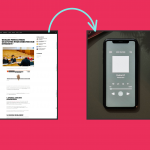


Super article. Merci !
Merci beaucoup pour ton retour 🤩
Bonjour,
J’ai essayé la technique et pour ma part ça n’a pas fonctionné….. :'( J’ai renommé le fichier mais ça n’a rien changé…
Arf mince, est-ce que désormais c’est résolu ? As-tu de nouveau accès au Back Office de ton site ? Si tu as besoin hésite pas à revenir vers moi !
Bonjour,
J’ai fait exactement comme vous avez dit et je n’ai toujours pas accès à ma page de connexion. J’ai même refait une installation de ma base de données et de WordPress. Rien à faire, le hide login m’a cassé un truc.
Salut Kudi,
Si tu as suivi le processus, normalement tu dois pouvoir accéder de nouveau à ton backoffice via le ‘ /wp-admin’.
J’ai pu tester via le lien que tu as indiqué et cela fonctionne bien 🙂
Laisse moi savoir si tu as besoin de plus d’aide !
Belle journée à toi !
mERCI POUR CET ARTICLE. gRâce à toi, j’ai reussi à me connecter à nouveau.
Merci pour ton aide, j’ai retrouvé mon adresse grâce à toi !
Par ailleurs je n’ai pas eu besoin de renommer le dossier comme à l’origine, il l’était déjà ! J’ai juste réactivé le plugin et tout roulait comme sur des roulettes 😉
Salut Mkz, ravis que tout fonctionne pour toi 🙂